3D建模的学习曲线可能非常陡峭,启动常用于创建数字对象的高级CAD软件会让新手感到困惑。最著名的工具,如SketchUp或Blender,会向你展示一系列令人生畏的工具和陌生的控制方案,可能会迫使任何人举手投降。
但不用担心!只要介绍得当,即使是最先进的3D建模软件也可以轻松上手。
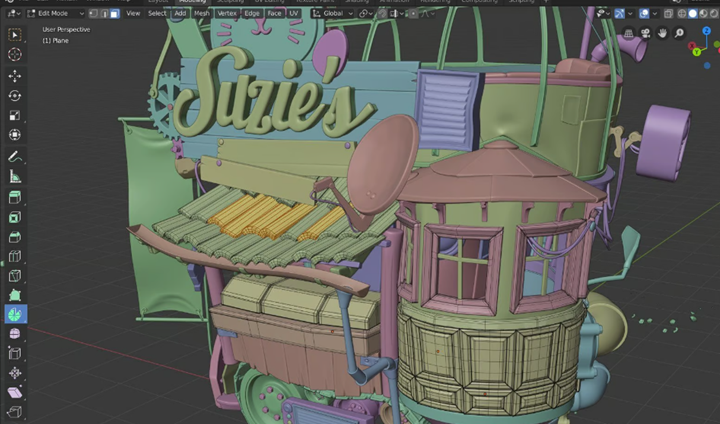
许多优秀的程序,甚至是最好的CAD软件开发商开发的程序,都是免费提供的,而且明确面向刚刚开始三维建模的用户。这些软件的用户界面更加平易近人,文档资料也更加丰富,而且教程也会推到你的面前,随时指导你学习软件和创建第一个三维模型的每一个步骤。随着时间的推移和实践的积累,这些令人匪夷所思的工具看起来会非常直观。
在开始使用软件之前,最好先考虑您想做哪种建模。许多最好的三维建模软件都涵盖多种设计方法,但并非所有软件都是如此,有些软件更适合某一种设计方法。例如,您是否想专注于雕刻和网格建模?这些都是艺术性很强的"软建模"方法,使用数字笔刷塑造虚拟粘土或线框,设计出有机外观的模型。还是更喜欢传统的CAD设计方法、"实体建模"和参数化设计?建筑师、工程师和产品设计师都会使用这些方法。初学者在这两种方法上都有很多选择,下面我们将一一列出。
要知道,初学者使用的3D建模软件虽然简单且功能有限,但无论你的技术水平如何,这些软件仍然很有价值。从入门级软件中学到的技能在很大程度上可以迁移到更高级的软件中。即使是经验丰富的设计师也会时不时地进入Tinkercad快速设计一个模型,因此在掌握基础知识的同时,你还能学习到实用的软件和技能。让我们一起来学习吧!
一、Tinkercad
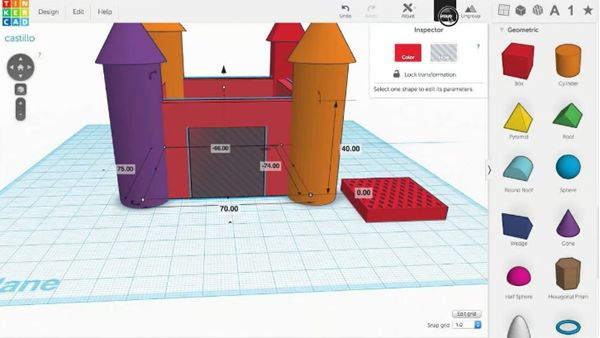
它可能看起来像一个玩具,但TinkerCAD实际上是一个非常强大的3D设计软件(来源:TinkerCAD)
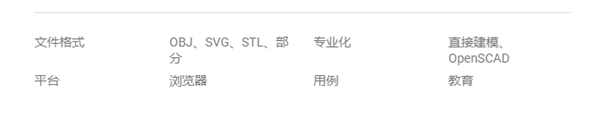
Tinkercad界面简洁明快,拥有大量教育资源,是专为没有CAD经验的用户设计的。它不仅是最容易使用的3D建模软件之一,还可以在浏览器中直接使用。
不要被色彩斑斓的外观所迷惑。Autodesk的Tinkercad软件简单但功能强大,已有5000多万名设计师在使用。它允许你使用立方体、圆柱体和球体等原始形状,通过拖放的方式在CAD中实现你的想法。您可以移动、旋转和缩放每个形状,并将它们指定为实体或"孔"。通过对形状进行分组,您可以在Tinkercad的Tinkercad图库中创建复杂的3D模型。
Tinkercad提供了大量基础且节奏缓慢的教程。如果你发现自己在大多数CAD界面中停滞不前,那么Tinkercad的学习页面就是你的起点。它为界面的各个方面提供了简短的单独课程,并提供了一个课程列表,指导你完成各种简单的模型。对于更复杂的课程,"项目"部分将指导您更详细地制作模型。这些教程尤其适合儿童。
免费工具更进一步。它为用户提供了设计、编程和模拟电子组件的能力,以及一项名为Codeblocks的功能,该功能使用代码行通过OpenSCAD创建3D对象。它是学习现代创客技术的全能工具。
二、Vectary
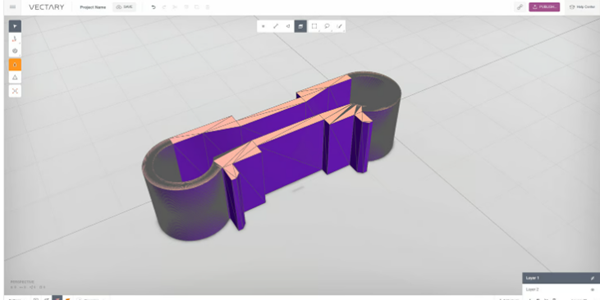
免费版本可能有限制,但您仍然可以获得有趣的结果(来源:Vectary)
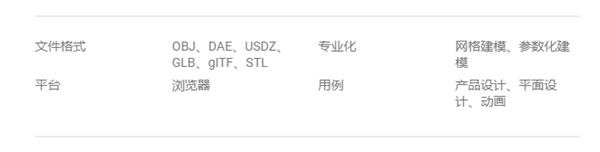
Vectary是一款基于浏览器的网格和参数建模软件,自称是"最简单的在线3D和AR设计工具"。在简单易学的界面中,它无疑包含了一些强大的功能。
该软件侧重于渲染,面向平面设计、产品设计和游戏设计专业人员,但也可用于任何二维或三维建模应用。
使用Vectary的简单工具只需具备基本的设计概念知识。它的用户界面平易近人,但与Tinkercad等最简单的建模工具相比,又增加了许多功能。用户可以利用各种预渲染的3D排版、网页标题和其他预制模型。需要注意的是:其中很多都不是免费的。
程序启动时会提示你观看程序的集成视频教程,要求你观看涵盖3D建模基础知识的"入门"教程。其他教程可帮助你学习如何使用Vectary的各项功能,你还可以在Vectary的YouTube频道上找到大量其他教程。
Vectary有一个独特的共享和协作工具,可能会很吸引人。你可以创建团队,让项目合作变得更容易。不过,该功能被锁定在较高的层级,需要每月支付15美元。不过,免费的"入门"层级还是很不错的,除了协作和项目限制外,它几乎没有什么限制。需要注意的是,在免费层中,你只能同时保存十个不同的项目。
三、Meshmixer
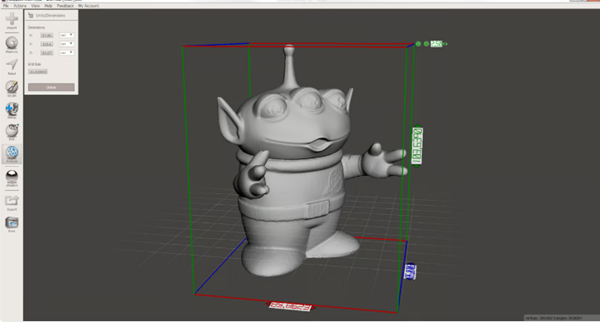
Meshmixer可让您快速雕刻STL以进行后续3D打印(来源:Printlab)
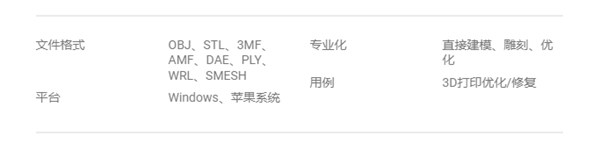
Meshmixer是欧特克公司开发的一款轻量级三维建模软件,每个制作者的工具箱里都应该有它。正如该软件的网站所说,它是三维物体的"瑞士军刀",可以让你轻松地操作、添加、拼接、合并模型等。
该程序主要用于调整、修复或优化现有的三维模型,但也内置了雕刻和实体建模工具。工具选择简单,但种类繁多,足以让你熟悉任何一种三维建模形式所需的工具。
由于Meshmixer是为3D打印量身定制的,因此您不仅可以在程序中设计和修复3D模型,还可以添加支撑结构、调整模型方向,并使用Meshmixer的各种独特优化工具为打印设计做好准备。
与专为初学者设计的软件相比,Meshmixer在某些方面的学习曲线可能会稍显陡峭,但欧特克公司提供了一本使用手册,可帮助你学习任何不熟悉的术语并站稳脚跟。
虽然这款软件已经有点过时,而且没有更新,但它完全免费,而且随时都能派上用场,所以你不会选错。最新的Windows版本可以在他们的网站上下载,但macOS版本由于安装程序中的"安全问题"已不再提供,但可以从第三方网站下载。
四、SculptGL
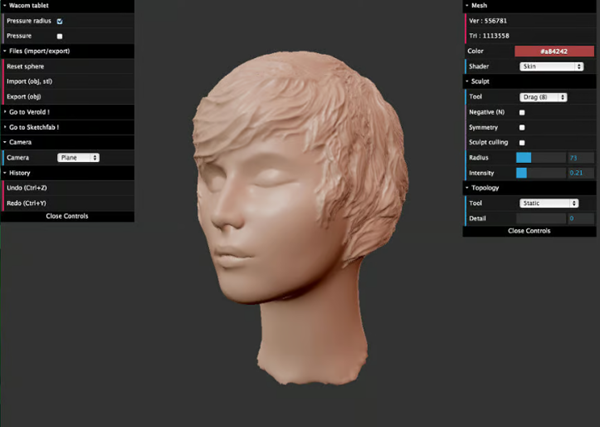
在SculptGL中,您可以从数字粘土模具中减去图层(来源:Modular4kc)
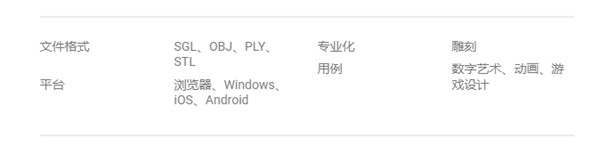
SculptGL是一款基于浏览器的免费开源雕刻程序。与大多数雕刻程序一样,它只需将一坨数字粘土放入你的工作区,然后让你使用称为"笔刷"的工具进行塑造。
它是一款基本软件,包括雕刻的基本要素:画笔、纹理导入和渲染。如果你想做更多的事情,哪怕是在渲染时使用灯光,都需要使用其他软件。尽管如此,SculptGL仍然是一款无需任何投入就能获得雕刻感觉的绝佳软件。
由于功能有限,SculptGL没有很多教程。YouTube上有一个小型系列介绍了它的功能,还有一两个社区教程专门介绍了它的易用性。它是一个很好的起点,可以满足你对3D雕刻的好奇心。
你还可以下载单机版进行离线使用,但与在线版完全相同。
如果你想使用手写板进行雕刻,SculptGL的设计者还开发了支持iOS和Android的版本,名为Nomad Sculpt。安卓用户可以免费使用该工具,而iOS用户则需要支付14,99美元。
五、ZBrushCoreMini
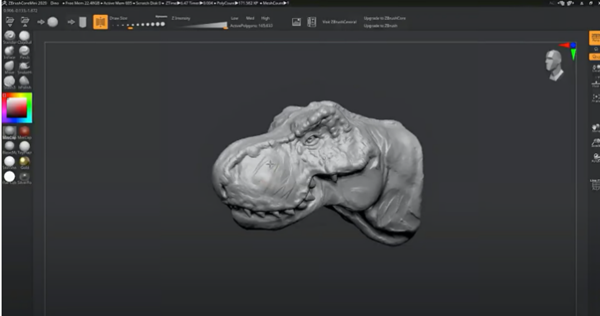
使用数字粘土和一些工具可以做出令人惊奇的事情(来源:Pixologic)
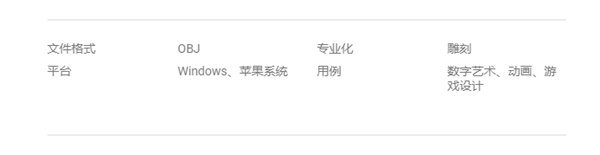
ZBrushCoreMini是Maxon的ZBrush的精简版,ZBrush是一款功能强大、广受高级和专业设计师欢迎的雕刻程序。不过,不要被它吓到。CoreMini考虑到了初学者的需求,因此对于没有3D建模经验的人来说也很容易上手。
与许多其他雕刻程序一样,你将得到一块数字粘土,使用笔刷进行编辑。ZBrushCoreMini使用八种基本笔刷对模型进行添加、平滑、减去、充气、捏合和抛光,让一切变得简单。程序还包括四个"矢量位移网格"(VDM)。通过这些笔刷,您可以立即在模型上创建复杂的形状,而且各种形状都已包含在内。这为你刚开始使用雕刻打下了坚实的基础。您在制作像样的耳朵时遇到困难吗?只需在VDM中插入一只耳朵,然后开始自定义即可。
值得注意的是,CoreMini仅限于非商业使用,在多边形和文件类型方面有限制,不允许导入或渲染(尽管它包含实时环境遮蔽),并且在其他一些方面也有限制。它的好处是,一旦你准备好了,过渡到更高级的Zbrush软件就会变得很容易。ZBrushCore是免费CoreMini软件的升级版,包月价格为11美元。强烈建议使用绘图板,它能让你更好地控制和更轻松地交互。
Pixologic通过ZClassroom提供了丰富的教程内容,安装ZBrushCoreMini时会提示您查看。他们有所有基础知识的课程,但最重要的教程是完整的ZBrush程序,因此请向下滚动到较小的ZBrushCore选项,以便在课程中看到更熟悉的界面。
六、SketchUp免费版
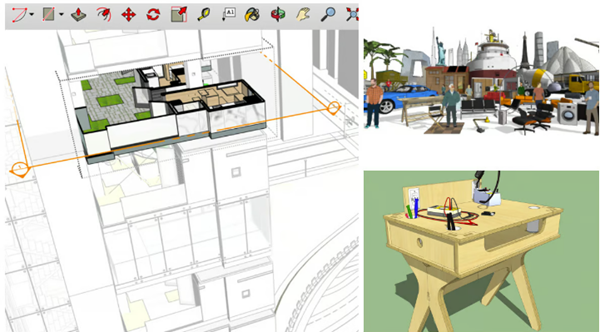
SketchUp显然是最深入的免费3D设计程序之一(来源:SketchUp)
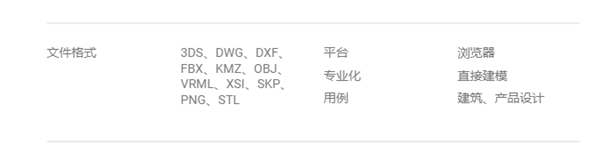
SketchUp是一款草图CAD程序,被认为是市场上最好的专业软件之一。免费版SketchUp Free是一款基于浏览器的优秀版本,对初学者来说非常容易使用。
像SketchUp这样的草图和挤出程序是一种直接建模程序,您可以绘制一个二维形状,然后用"挤出"工具增加深度。当然,这只是一种简化,SketchUp可以做得非常精确,但这是你刚开始使用时会看到的。除了参数化软件,SketchUp这样的草图和挤出程序可能是大多数人一提到"CAD"就会想到的。
简化的网络版有一些最常用的设计工具,界面平易近人,用户界面友好。一个方便的集成"指导员"会告诉你如何使用每个工具,并访问有用的SketchUp Warehouse,在那里你可以找到预先存在的模型。
SketchUp是如此专业的主流软件,有大量SketchUp教程可供新设计师查阅。SketchUp Campus免费提供优秀、详细的课程,如SketchUp基础,您还可以在YouTube和各种博客上的社区教程中找到他们可能没有涵盖的内容。
如果您有兴趣使用SketchUp更高级的程序,可以从这里开始,因为您会熟悉软件的核心工具和界面。SketchUp免费版提供10GB的云存储空间,使用无附加条件。
七、Wings 3D
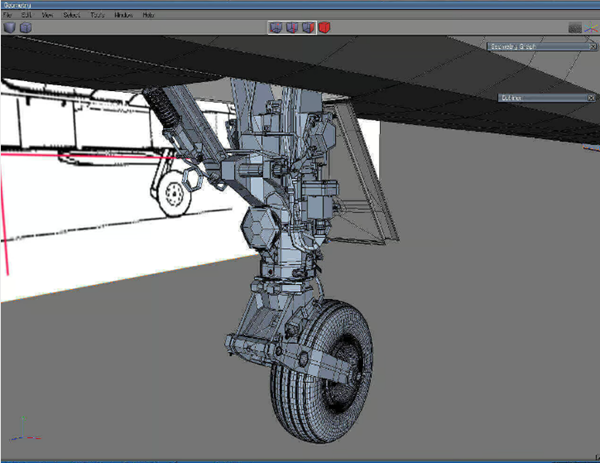
Wings3D具有复杂的功能和巧妙的用户界面(来源:Wings3D)
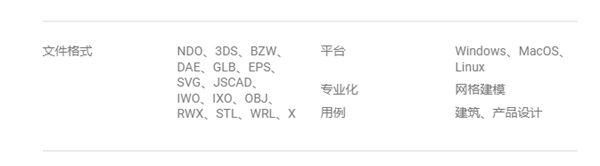
Wings 3D是一款开源的细分建模器(又称网格建模器),它提供先进的工具,但又不会让新用户望而生畏。
网格建模器给人的感觉就像雕刻程序,但它向用户展示的是"网格":构成CAD对象的多边形平面。
Wings 3D软件使用上下文相关的右键菜单,只会根据用户当前的选择显示相关命令。这一独特的功能使程序对初学者来说非常容易上手,尽管有很多高级选项可供选择。更进一步的是,只需将鼠标悬停在命令上,就会对其功能进行描述,让你对工具的作用一目了然。
Wings 3D配备了一些令人惊讶的先进而直观的功能。例如,AutoUV可以将图像和纹理映射到3D模型上。你可以在Wings 3D网站上找到完整的功能列表。虽然Wings 3D的功能非常出色,但它并没有提供全套功能。Wings 3D不提供渲染和动画功能,你需要其他程序来处理。但对于3D打印来说,只用Wings 3D就足够了。
作为一个从2001年就开始运作的项目,Wings 3D拥有一个相当庞大的社区,该社区已经编写了深入的教程内容。你可以在网站上找到一些最好的教程。
八、Leopoly
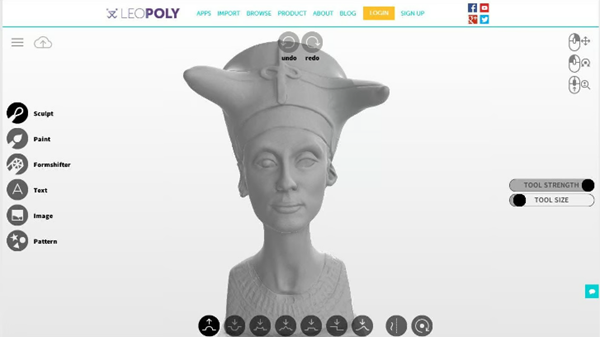
简单易学,易于使用(来源:Leopoly)
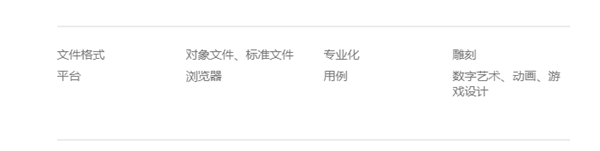
Leopoly是一款基于浏览器的免费雕刻程序,提供非常简单的工具选择。对于希望学习三维雕刻艺术、定制和三维打印自己的模型的初学者和学生来说,Leopoly是一个很好的入门工具。
您无需注册账户,就可以用一团数字粘土或人体或面部等基本形状从头开始雕刻。工具仅限于七种画笔和各种颜料。字母和图案可以生成并压印在你的模型上,"混合"工具允许你添加新的原始形状与现有模型合并、相减或相交。
新创建的模型可以很容易地准备用于三维打印,并发送到三维打印服务机构,因此,如果你想找别人来三维打印你的设计,Leopoly是很方便的。此外,Leopoly还拥有一个完全集成的库,其中包含大量用户自制的模型,可以在您的设计基础上进行构建或添加。
九、BlocksCAD
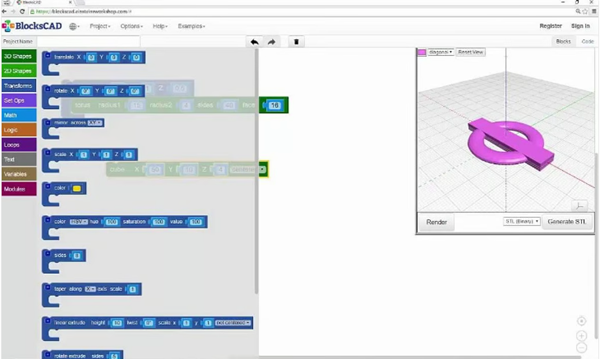
当乐高积木遇到代码时会发生什么?认识BlocksCAD(来源:BlocksCAD)
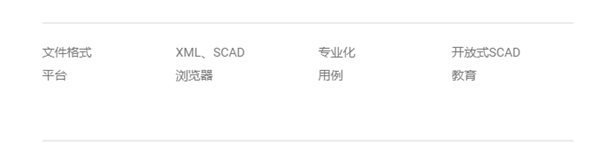
与Tinkercad使用"代码块"实现的功能一样,BlocksCAD也是一款三维建模工具,它通过丰富多彩且极具吸引力的界面为初学者简化了OpenSCAD脚本。
OpenSCAD是一种独特的三维建模方式,它使用脚本生成渲染图。与其他建模方法相比,它的视觉效果较差,但精度相对容易。如果你对编码非常熟悉,或者你想通过渲染图的即时满足感向他人介绍编码,那么它可能是一种很有吸引力的建模方式。
BlocksCAD最初的开发目的是让孩子们通过脚本轻松进入三维建模领域,因此它是一款出色的教育工具。它通过拖放代表命令的彩色图块,在一定程度上将基于脚本的建模体验可视化。这些方块就像乐高积木一样堆叠在一起,从而创建模型脚本。你可以随时渲染三维模型,让它出现在你面前供你检查。
遗憾的是,你不能直接从BlocksCAD将文件保存为STL,但你可以保存代码。若要三维打印模型,您需要将色彩丰富的BlocksCAD脚本复制到OpenSCAD中,以获得更多文件格式。
集成到BlocksCAD中的教程非常基础,指导用户将第一个原始形状放入代码中并渲染。BlocksCAD YouTube频道有更详细的教程,但只是基础知识。由于该程序面向初学者,因此社区内容并不多,但任何OpenSCAD课程在这里都同样适用。
十、Blender

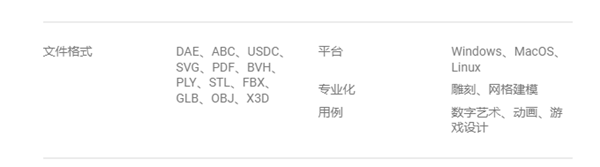
第一次接触Blender时,你可能会对"它非常适合初学者"的说法嗤之以鼻,但请相信我们。
Blender是一款完全免费的开源3D建模和动画程序。它是同类软件中功能最强大的,技术高超的专业人士甚至用它来制作长篇动画电影,比如Netflix的《Next Gen》。任何人都可以免费使用它,它也是你所需要的最后一个程序,但它的界面可能会让你望而生畏。
我们将Blender列入这份名单有几个原因。首先,它提供了最多样化的3D建模方法。其次,作为一款广受欢迎的开源软件,它的社区规模庞大,初学者资源丰富。
仅Blender子版块的成员数量就超过了第二大3D建模软件的六倍。社区中既有展示自己作品的资深艺术家,也有分享教程成果的新手。这些教程也很多,而且很多都非常平易近人。由安德鲁-普赖斯(Blender Guru)编写的甜甜圈教程可以说是最受欢迎的教程,它将带领用户通过界面、热键和设计过程来渲染一个外观精美的甜甜圈和一杯咖啡。
虽然Blender的学习曲线大于本列表中的任何其他程序,但其热情的社区和丰富详尽的教程却超过了其他可能要求用户具备一定数字艺术教育背景的专业程序。
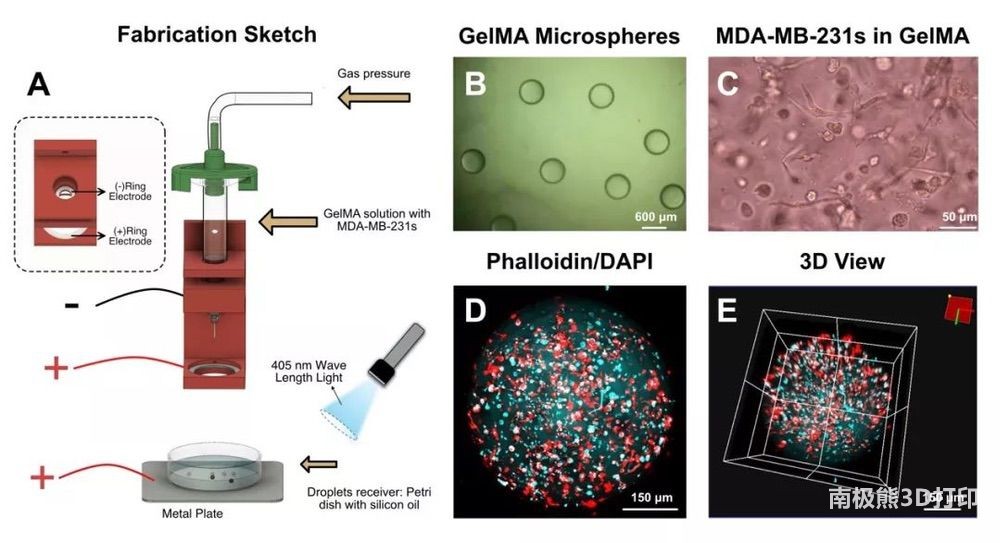



0 留言